不用第三方工具,如何快速在 Windows 中生成 GUID?
Windows 系统中存在众多虚拟的 Shell 位置,你可以通过在「运行」对话框中输入类似shell:::{GUID}命令来轻松访问这些位置。这些位置通常被称为「Shell 文件夹」,实际上是特殊虚拟文件夹或虚拟小程序的 ActiveX 对象。在某些情况下,它们能够访问硬盘中的文件夹,甚至可以访问特殊的操作系统功能,比如「最小化所有窗口」或Alt+Tab切换功能。
虽然 Shell 文件夹可以在各种情境中发挥作用,但通常情况下,你可以利用它们创建指向特定控制面板功能或 Windows 功能的快捷方式。例如,下面的命令将打开「网络连接」文件夹:
GUID 是 Microsoft 对分布式计算环境(DCE)通用唯一标识符(UUID)的实现。在「RPC 运行时」库中,UUID 被用于检查客户端和服务器之间的兼容性,并在一个接口有多个实现时进行选择。而在 Windows 访问控制函数中,GUID 则用于标识访问控制列表(ACL)中特定对象 ACE 所保护的对象类型。
接下来,就介绍如何在 Windows/11 中使用 Powershell 命令快速生成 GUID。
在 Windows 中使用 Powersehll 生成 GUID
1使用Windows + R快捷键打开「运行」对话框,执行powershell命令。
2在打开的 Windows Powershell 窗口中,执行以下命令:
生成不带括号的 GUID
生成带括号的 GUID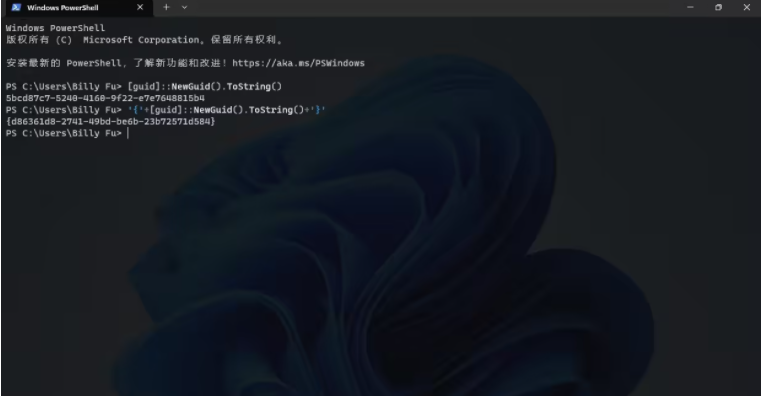
上述命令同时适用于 Windows 10 和 Windows 11。
我告诉你msdn版权声明:以上内容作者已申请原创保护,未经允许不得转载,侵权必究!授权事宜、对本内容有异议或投诉,敬请联系网站管理员,我们将尽快回复您,谢谢合作!








